Создание обучающих тестов по математике в uCoz с помощью сервиса создания тестов
Нестеренко Олеся Викторовна
Учитель математики и информатики
МАОУ СОШ №45 г. Калининграда
Создание обучающих тестов по математике в uCoz
с помощью сервиса создания тестов
На сайте uCoz можно проводить on-line тестирование. Для этого используют готовые тесты, которые предлагает система или вы разрабатываете свои. Но можно воспользоваться сервисом создания тестов test.fromgomel.com. Данный сервис позволяет создавать тесты, которые затем можно вставить на страницу своего сайта. Он позволяет создавать тест из любого количества вопросов, для каждого вопроса можно ввести произвольное количество ответов, среди которых тестируемый должен выбрать верный результат.
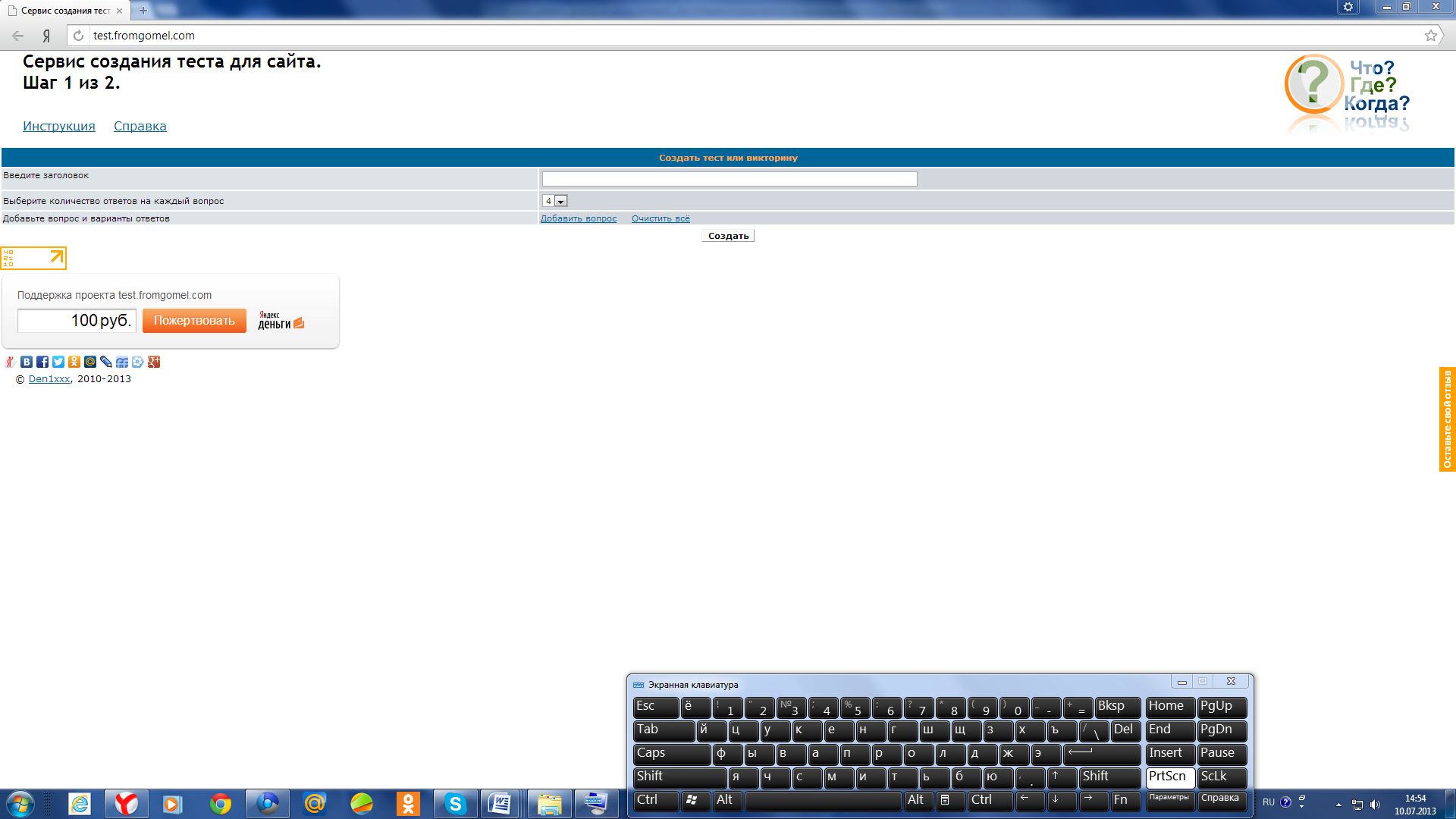
Рис 1. Сервис создания тестов для сайта
По рисунку 1 видно, что программа работает в 2 шага: 1 шаг - пользователь заполняет форму тестов, нажимает "Создать"; 2 шаг - php скрипт обрабатывает запрос и создает тест, вставляя проверку ответов javascript'ом. Количество вопросов в тесте не ограничено, а количество ответов на каждый вопрос одинаково и варьируется от 2 до 9. Очень важно, что созданный вами тест содержит элементы обучения.
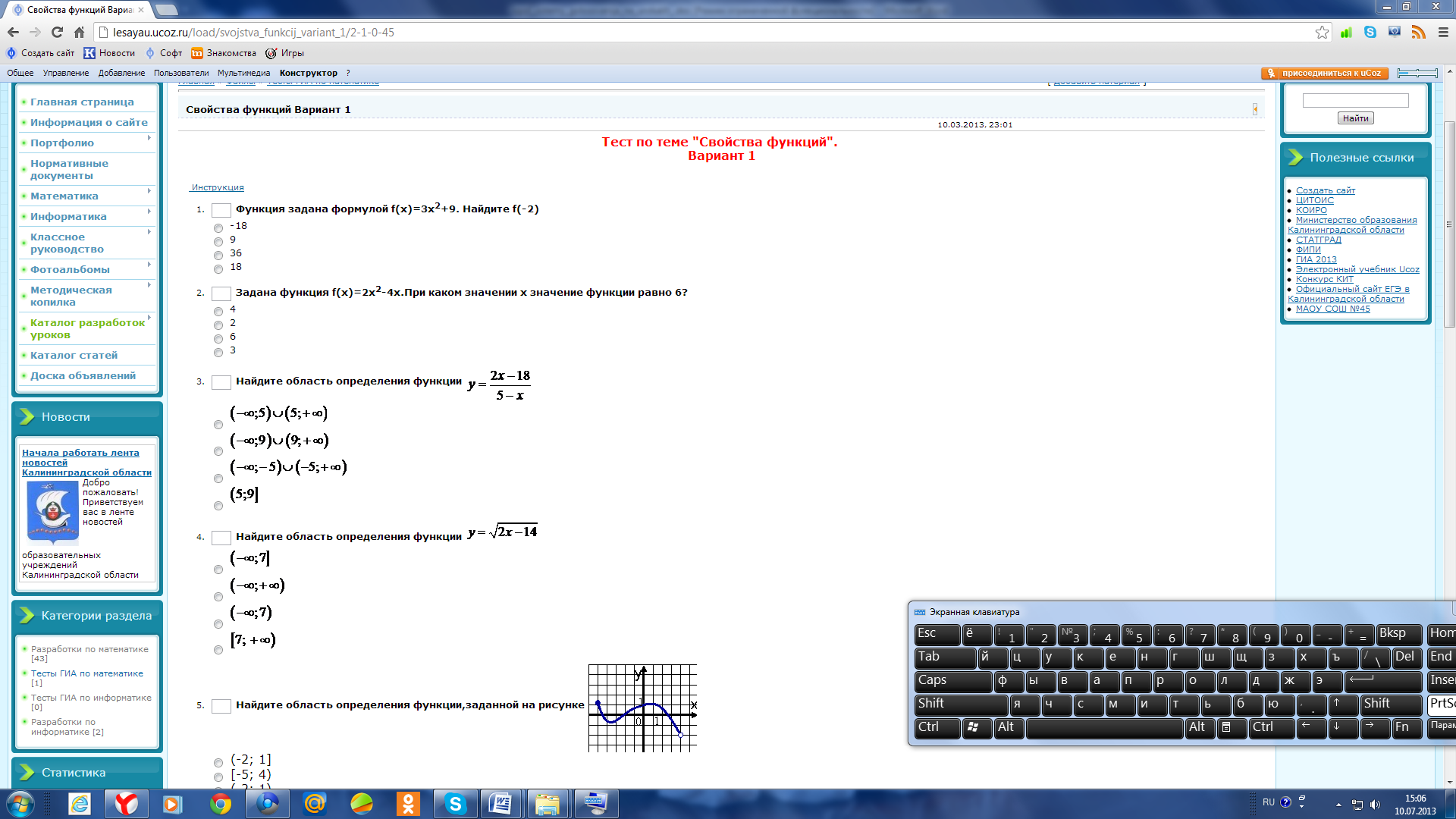
Рис 2. Фрагмент теста «Свойства функции»
Учителю математики очень удобно вставлять картинки на сайт. Чертежи и формулы необходимо сохранять и загружать на сайт через файловый менеджер в виде изображений.
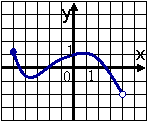
, ![]() ,
, ![]() ,
, ![]()
В редакторе конструктор тестов можно писать в поля формы для создания теста HTML коды для вставки картинки.
Рассмотрим пример создания фрагмента теста в uCoz с помощью сервиса создания тестов. Возьмем тест по теме «Степенная функция»
Степенная функция
Вариант 1
1. Какова область определения функции ![]() ?
?
1) ![]() 2)
2) ![]() 3)
3) ![]() 4)
4) ![]()
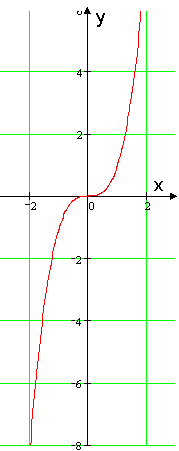
2. Укажите множество значений функции ![]() .
.
1) ![]() 2)
2) ![]() 3)
3) ![]() 4)
4) ![]()
3. График какой функции изображен на рисунке?
1) ![]() 2)
2) ![]() 3)
3) ![]() 4)
4) ![]()
4. Найдите корни уравнения ![]() .
.
1) 3 2) -3 и 8 3) -3 4)8
5. Найдите множество значений функции ![]() .
.
1) ![]() 2)
2) ![]() 3)
3) ![]() 4)
4) ![]()
6. Решите графически систему уравнений 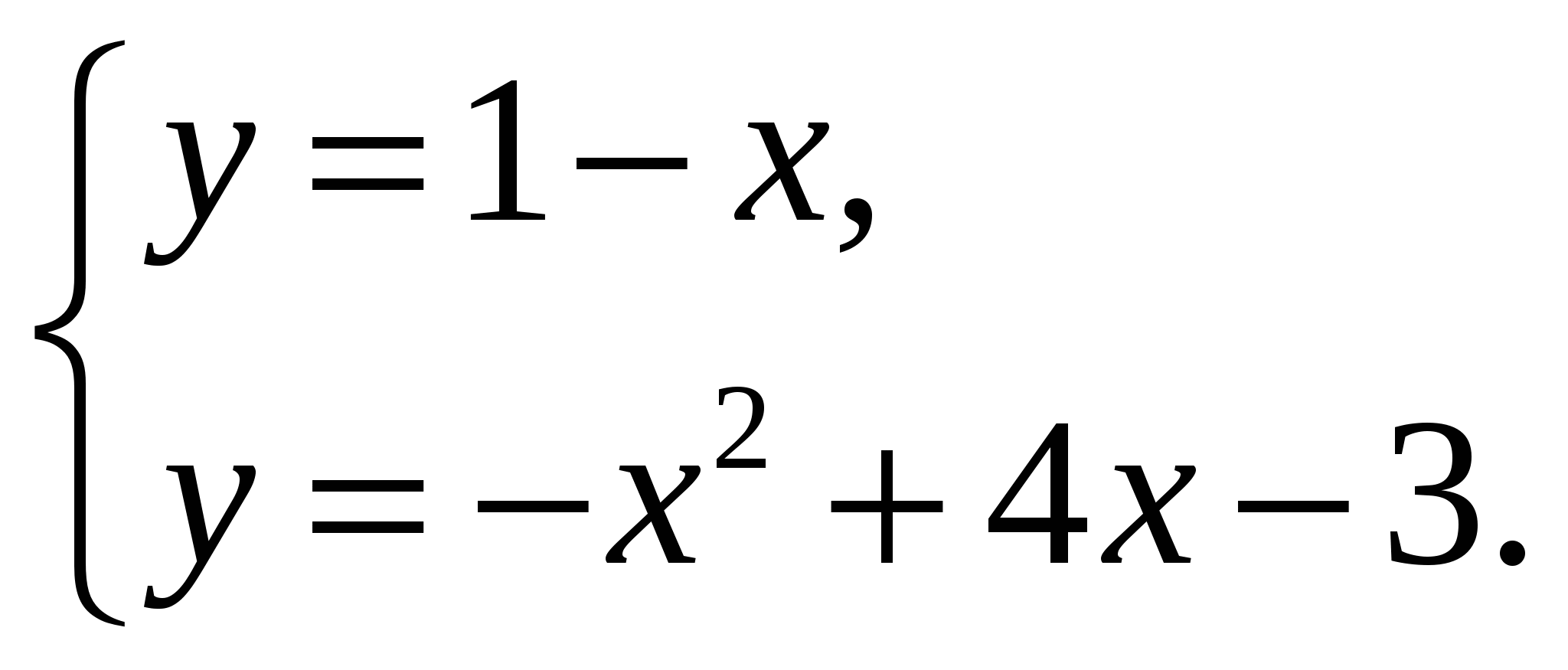
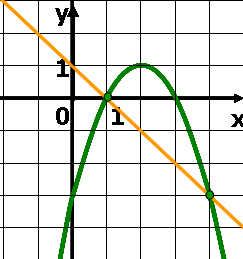
1) ![]()
2) ![]()
3) ![]()
4) ![]()
Ответы к тесту:
Вариант
1
2
3
4
5
6
1
2
4
3
1
4
2
Шаг1.
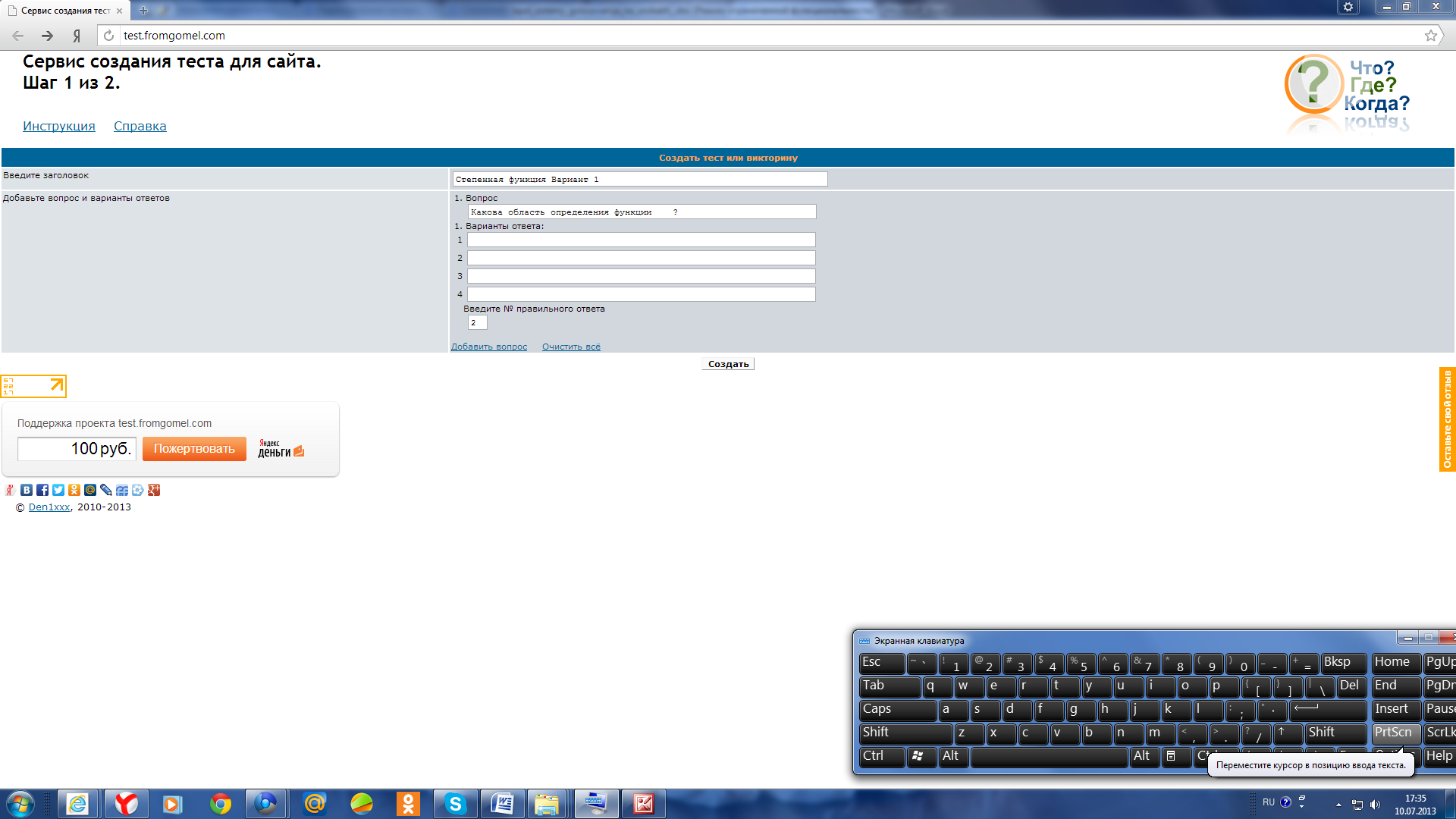
Рис 3. Набор первого вопроса теста в сервисе
Из рисунка видно, что первый вопрос «Какова область определения функции ?» набрался, а самой функции ![]() в строке нет. Здесь можно поступить двумя способами: во-первых, можно в этой же строке записать выражение
в строке нет. Здесь можно поступить двумя способами: во-первых, можно в этой же строке записать выражение ![]() с помощью HTML кода
с помощью HTML кода
у= х<sup>-6sup>
для того, чтобы данная функция отобразилась в дальнейшем на нашей web-странице.
Во-вторых, набранную в word формулу ![]() с помощью редактора формул, можно сохранить как графический файл с помощью программы Microsoft Office Picture Manager.
с помощью редактора формул, можно сохранить как графический файл с помощью программы Microsoft Office Picture Manager.
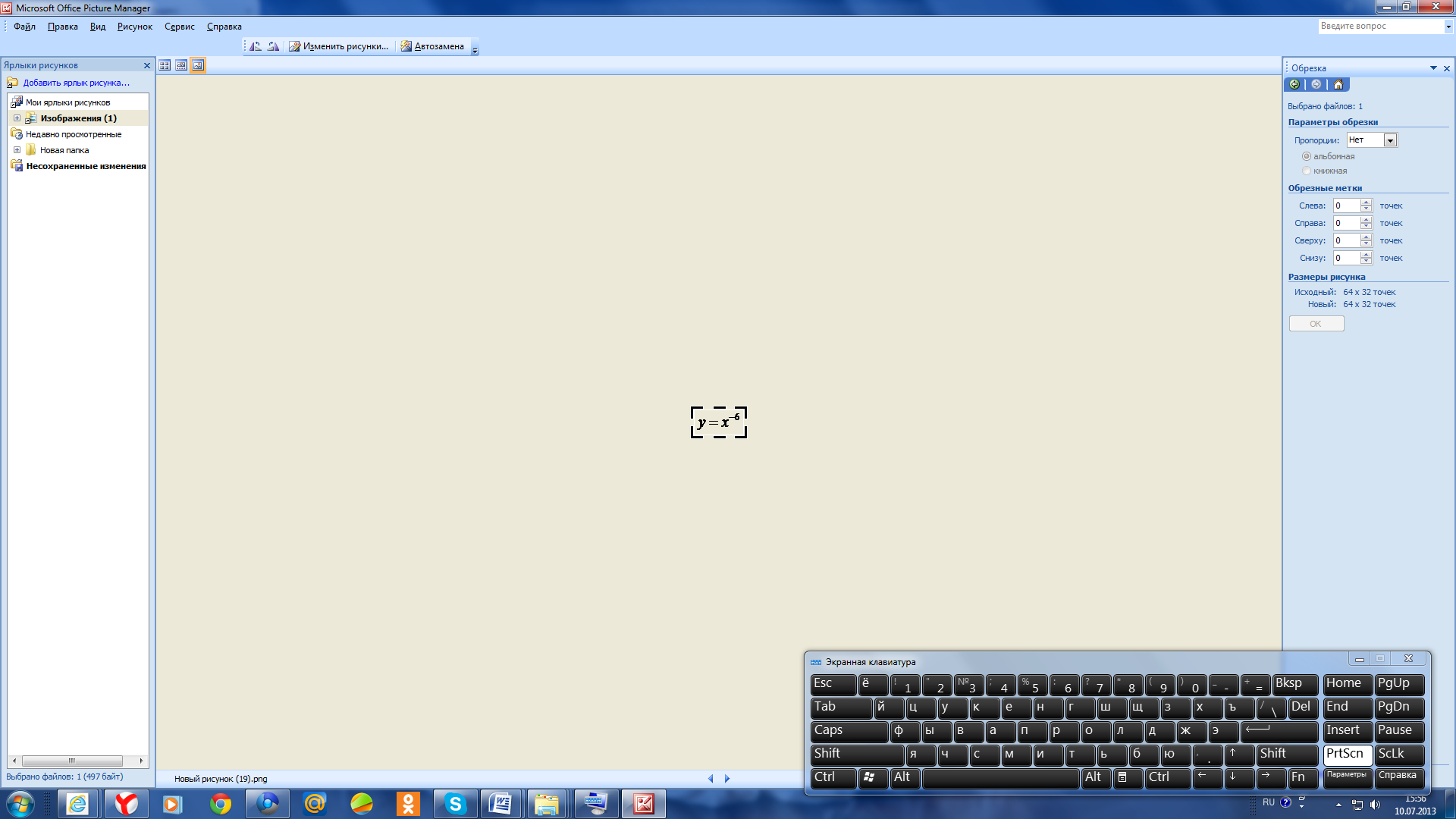
Рис 4. Вставка формулы в Microsoft Office Picture Manager
И в дальнейшем, сохраненный файл разместить на сайт через файловый менеджер в виде изображения.
Варианты ответов на первый вопрос пока не вписываем, потому, что мы их вставим как изображения, предварительно сохранив каждое отдельно. Скобки и нуль записать не проблема, а вот со знаком бесконечности будет проблема.
1) ![]() 2)
2) ![]() 3)
3) ![]() 4)
4) ![]()
В мастере создания тестов необходимо также ввести номер правильного ответа. В нашем примере это ответ №2 (воспользоваться можно готовыми ответами к тесту). На рисунке 3 это видно.
Следующие шаги - заполнение формулировок вопросов в мастере создания тестов:
№ 2,№3, №4, №5, №6, оставляя незаполненными варианты ответов.
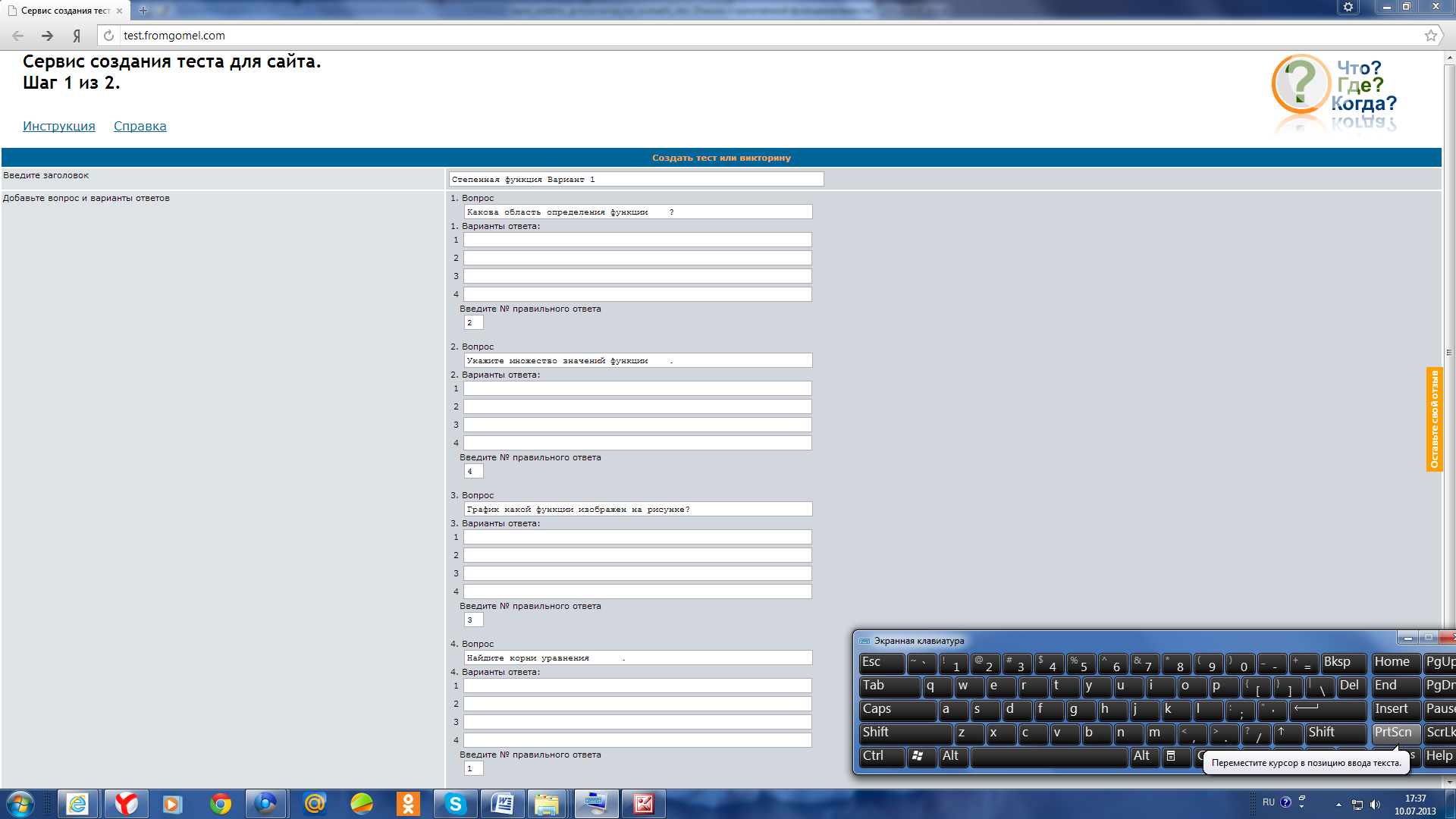
Рис 5. Набранные вопросы в сервисе создания тестов
Далее, написав все вопросы к тесту и заполнив правильный ответ на каждый вопрос, необходимо нажать «Создать».
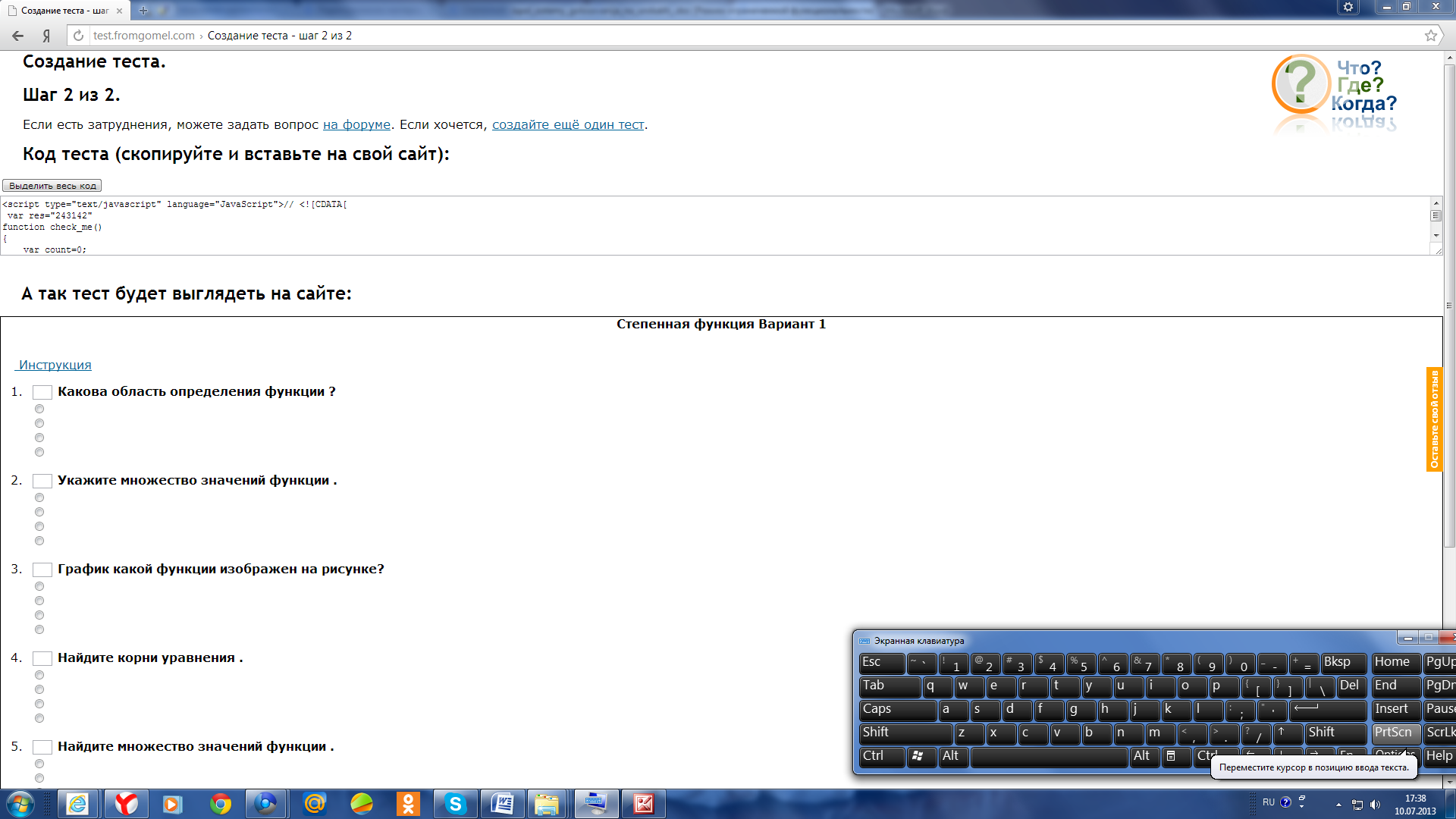
Рис 6. Вид теста на сайте
Шаг2.
На рисунке 6 видно, как будет выглядеть тест на сайте. Теперь осталось выделить код теста и вставить его к себе на страницу сайта.
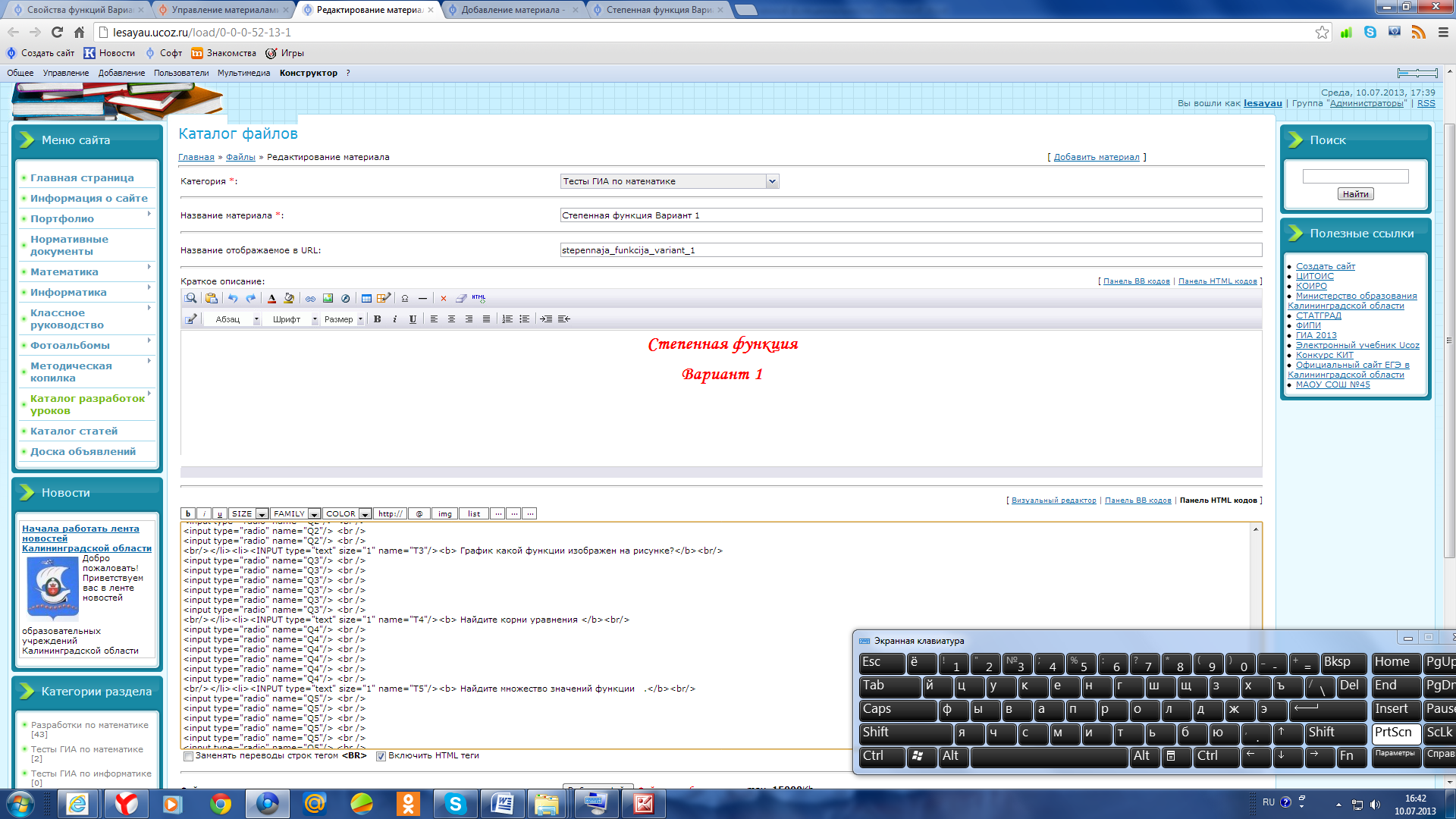
Рис 7. Вид теста в виде кода на панели HTML кодов
Выделенный код вставляем в панель HTML кодов в «полный текст материала», выбрав предварительно «категорию», « название материала», «краткое описание».
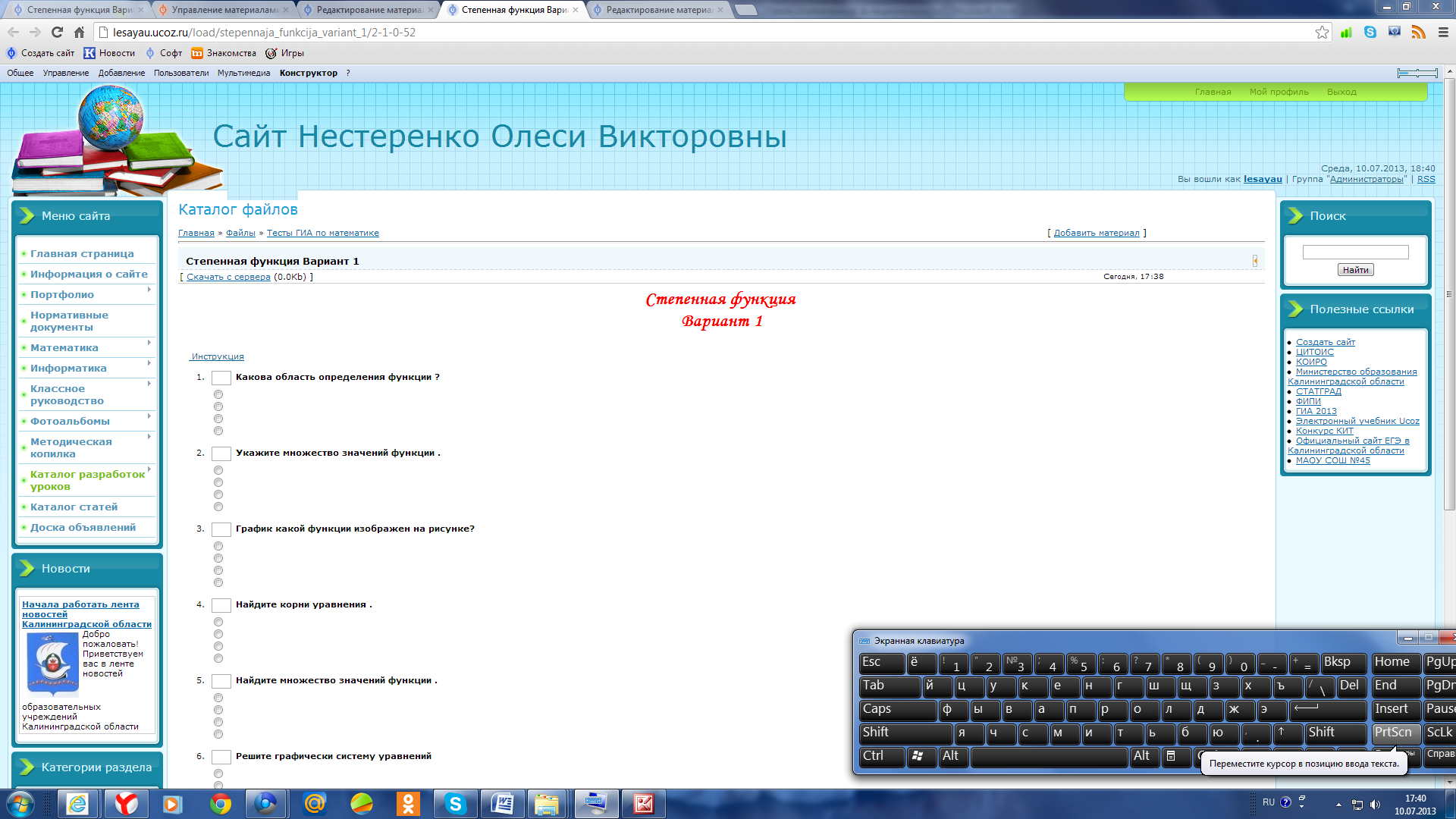
Рис 8. Вид теста на странице сайта
На рисунке 8 видно, что в тесте нет формул, вариантов ответов, графиков функций. Теперь необходимо с помощью файлового менеджера загрузить на сайт все недостающее.
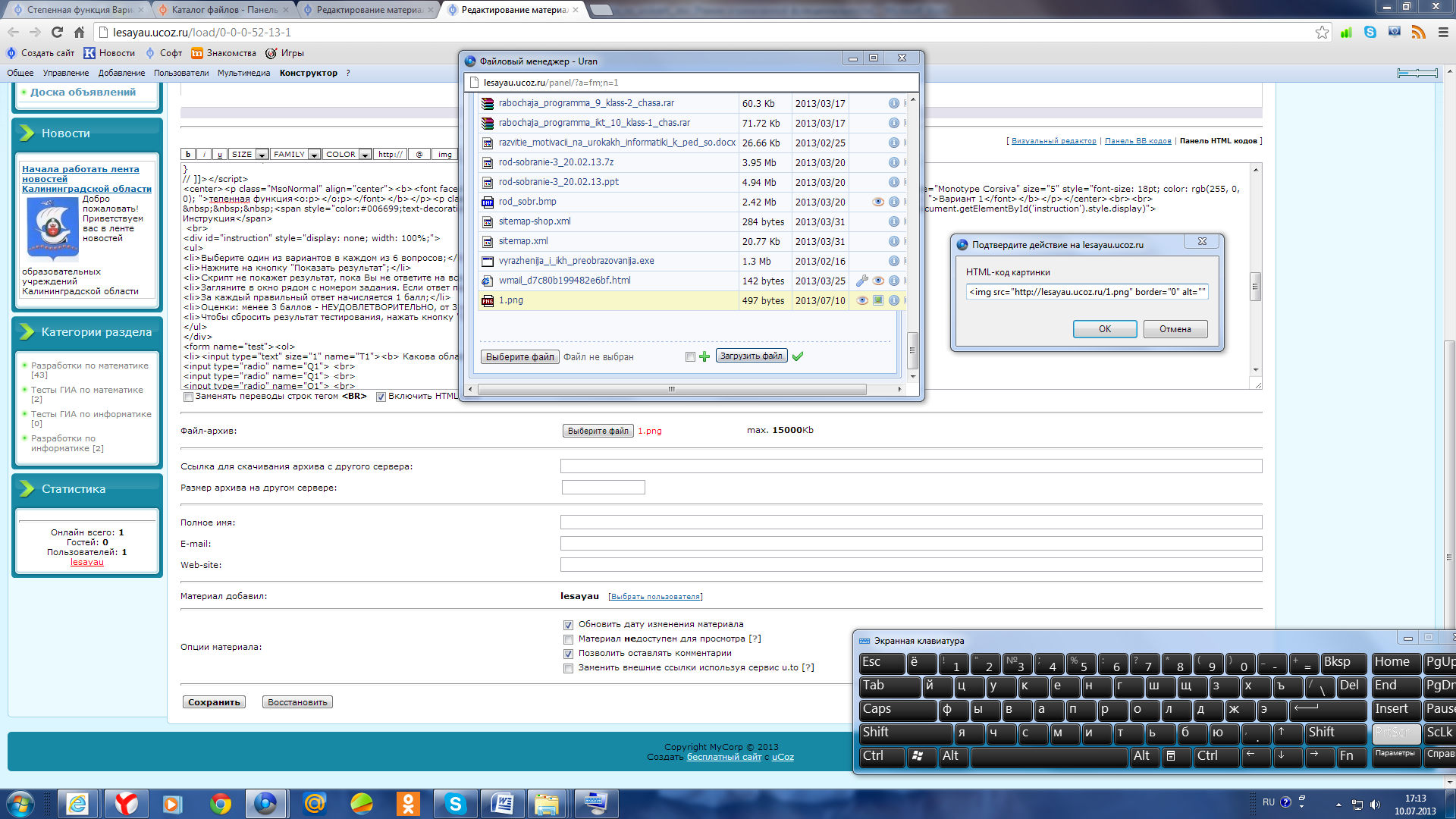
Рис 9. Загрузка рисунка в файловый менеджер
Загрузив рисунок (![]() ) в файловый менеджер, можно просмотреть код элемента и вставить его рядом в вопросом на панели HTML кода страницы сайта.
) в файловый менеджер, можно просмотреть код элемента и вставить его рядом в вопросом на панели HTML кода страницы сайта.
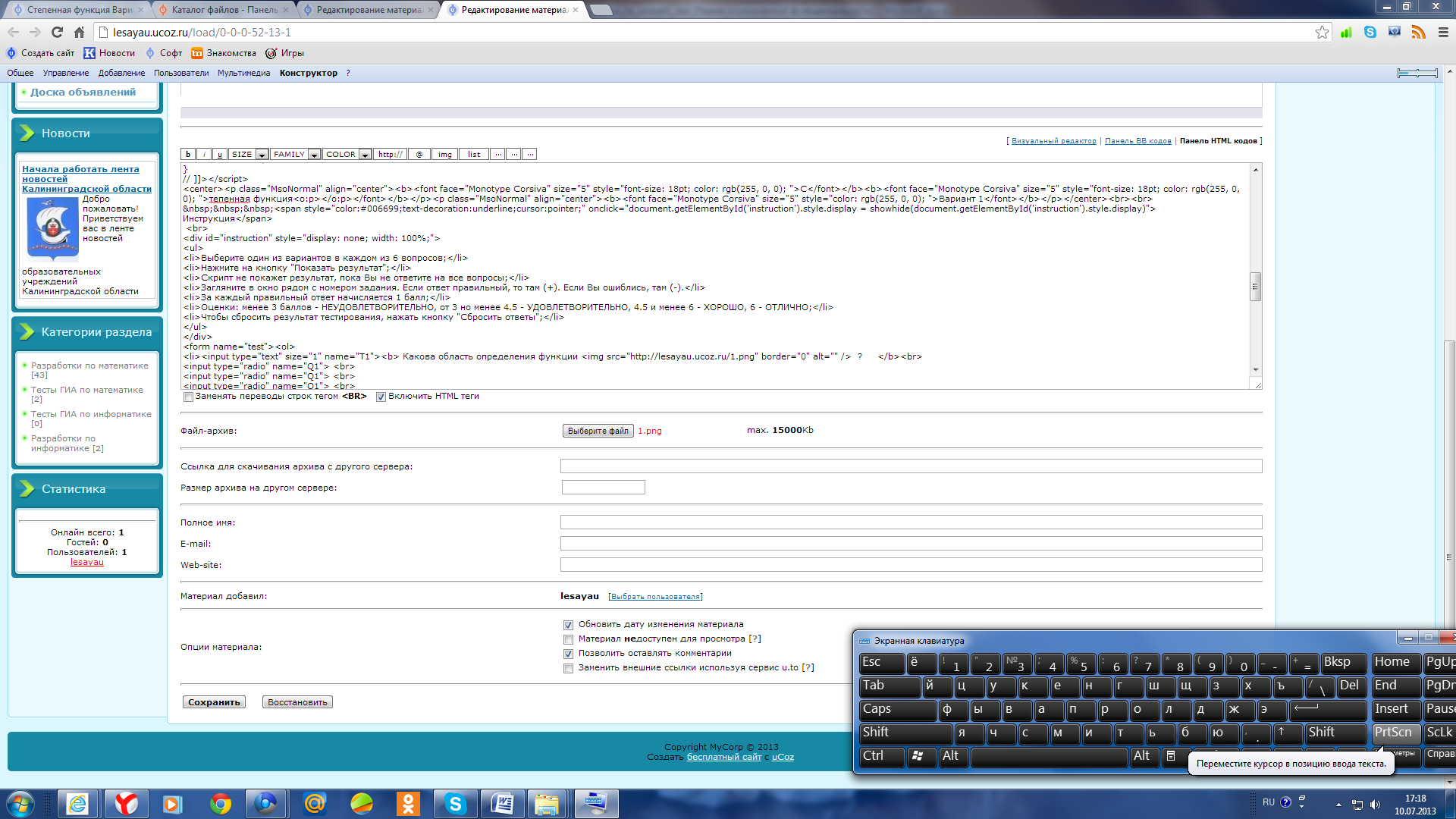
Рис 10. Запись кода загруженного изображения на панели HTML кода

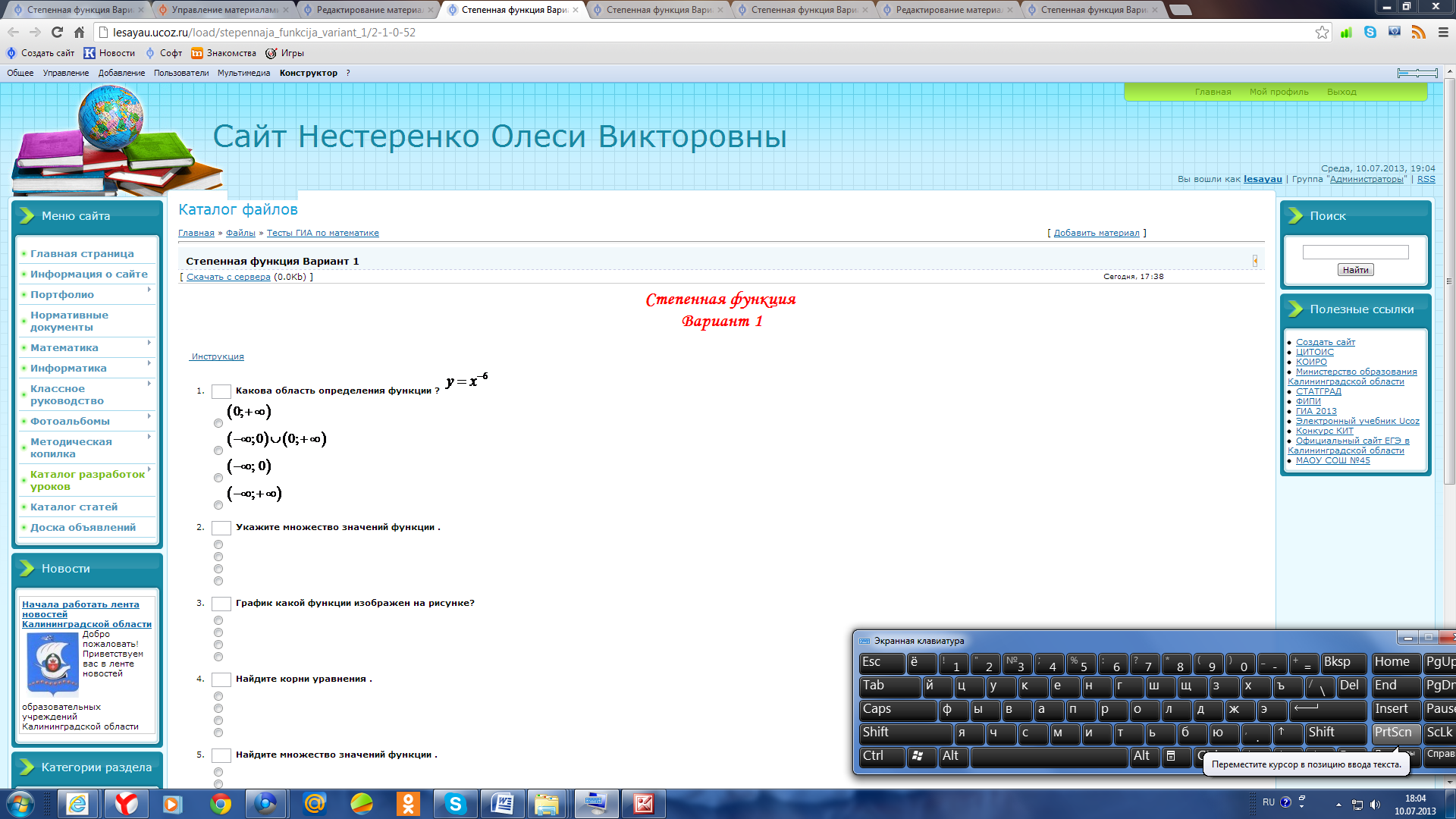
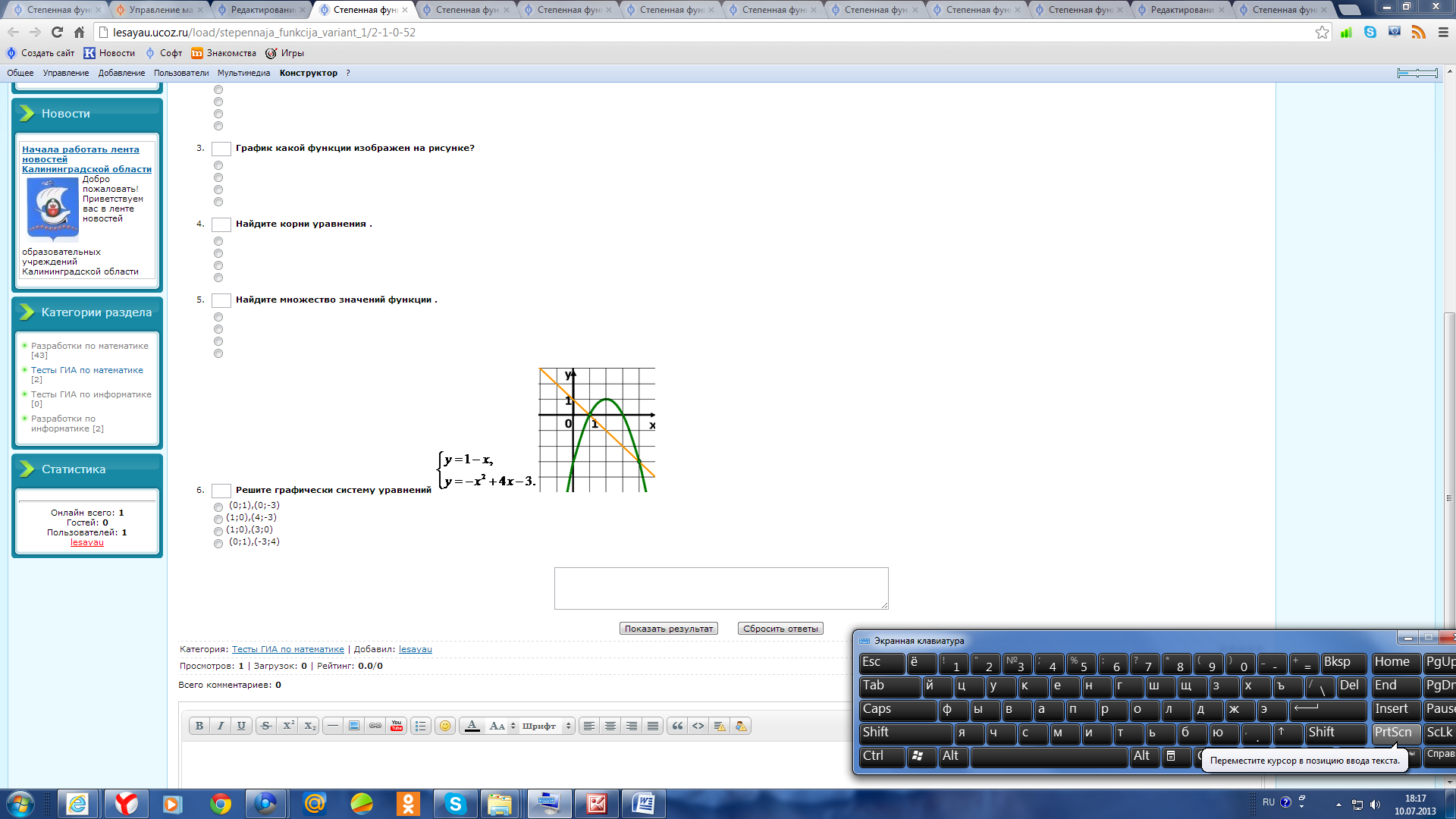
Рис 11. Полученное изображение в видимой области страницы сайта
Как видно из рисунка 11 вставили только функцию из первого вопроса. Теперь необходимо, согласно предложенному алгоритму выполнить действия по вставке вариантов ответов к каждому вопросу.
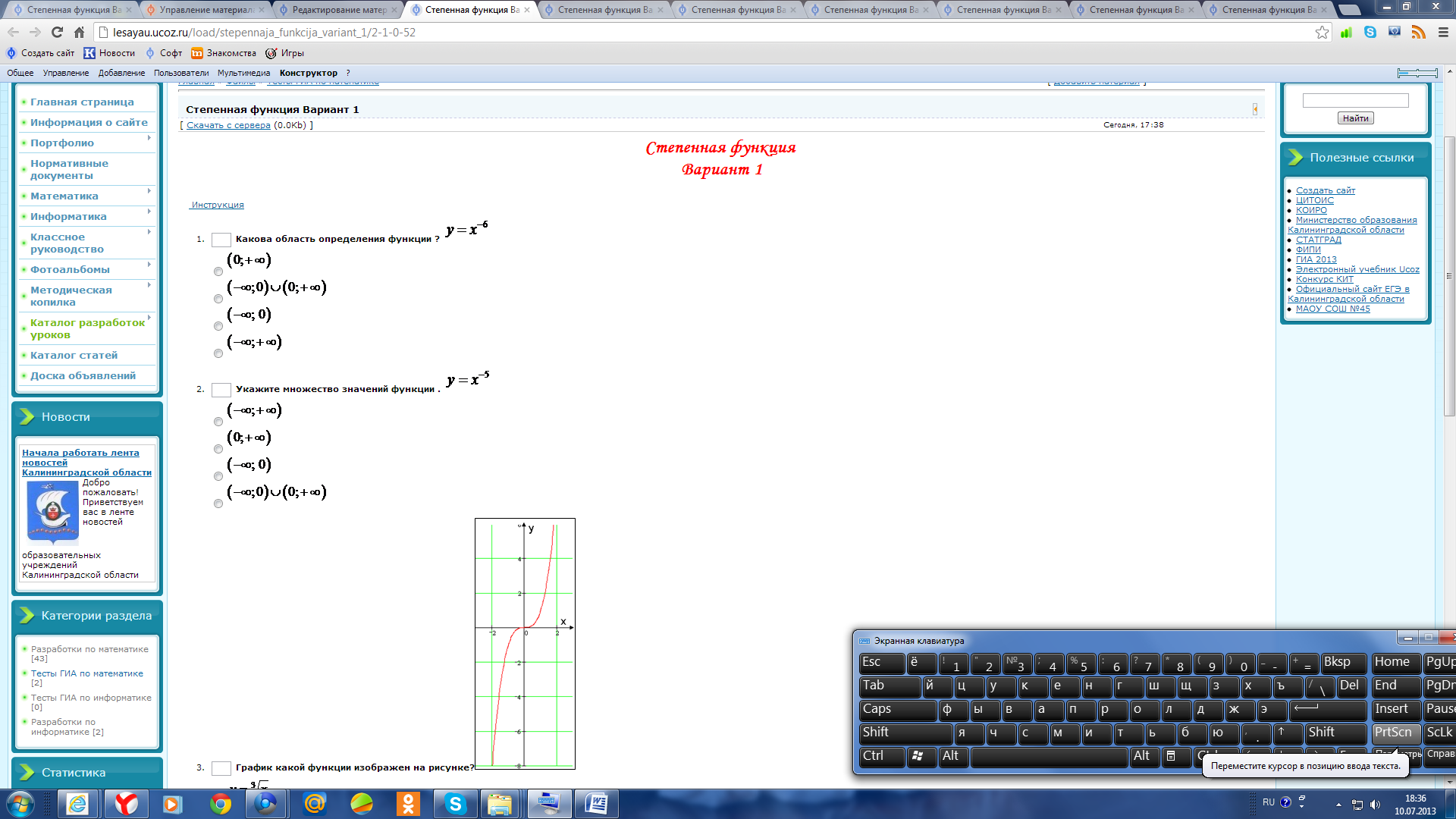
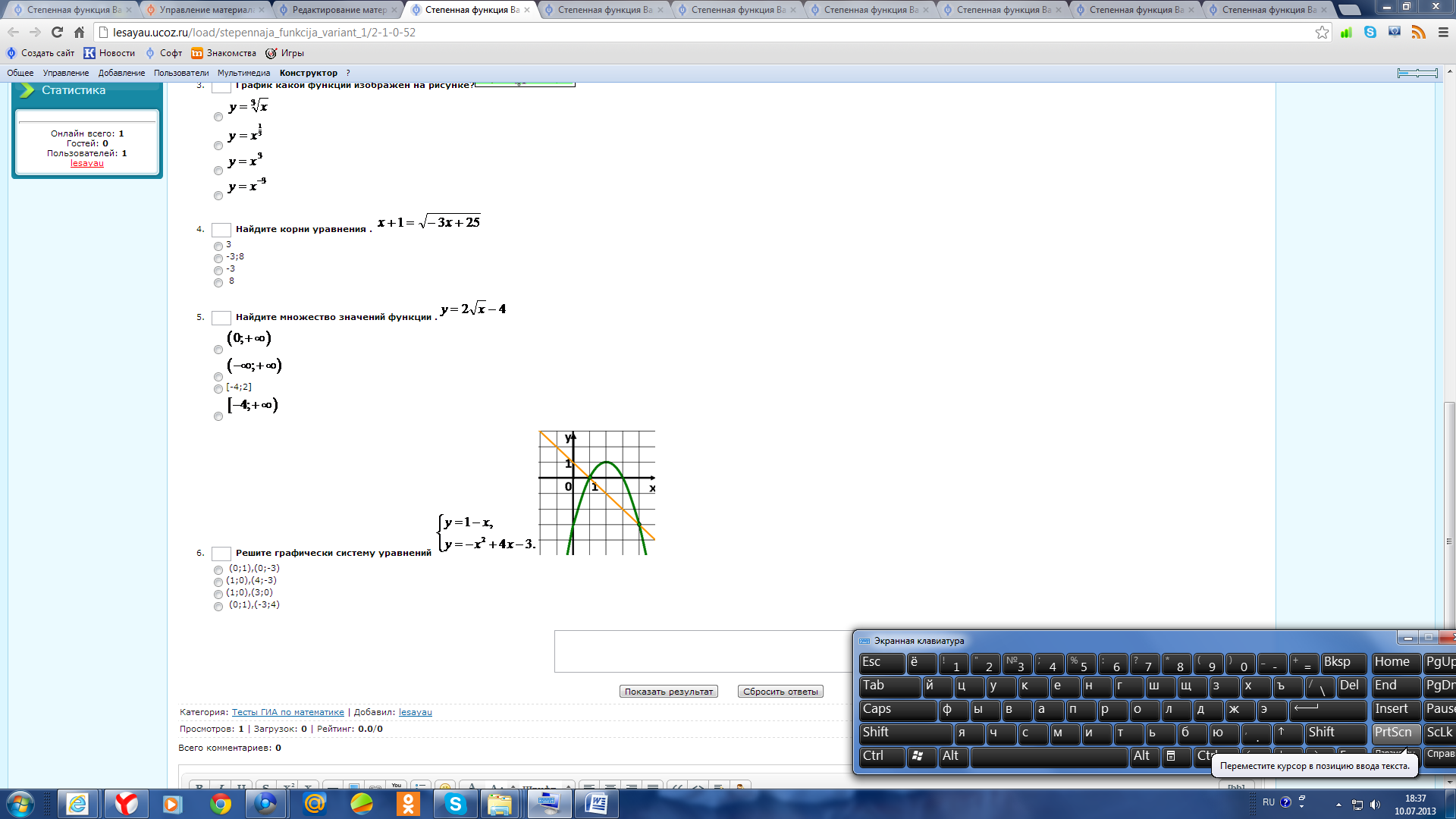
Рис 12. Готовый тест в uCoz
Отвечающий выбирает правильный ответ и потом проверяет свой результат.
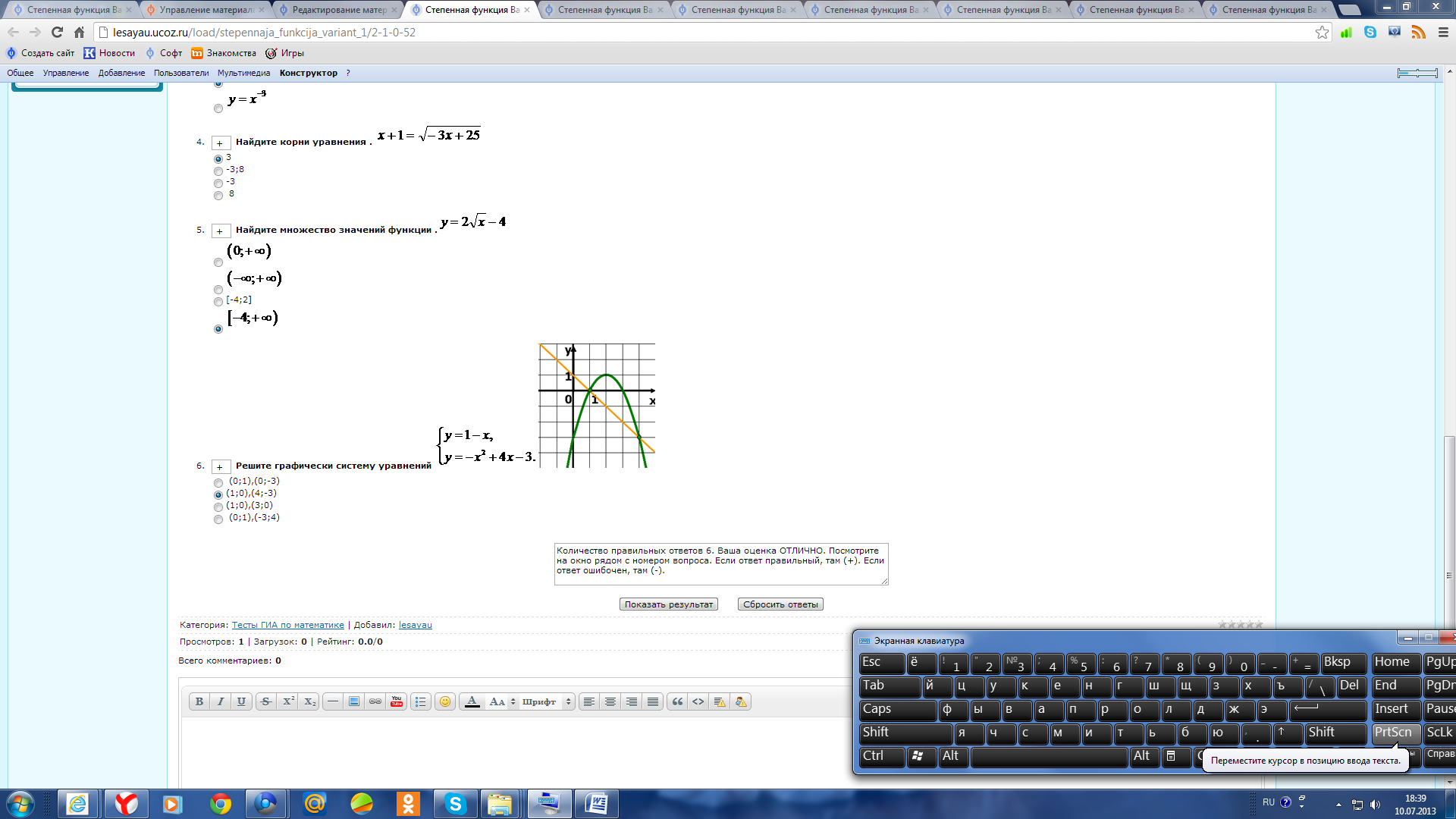
Рис 13. Результат теста
В этой тестовой форме есть информация о выполнении каждого задания и ученик знает, в каком задании он сделал ошибку. А ведь это главное, чтобы ученик понимал, где ошибся.
Поэтому созданный тест содержит элементы обучения.
СПИСОК ИСПОЛЬЗОВАННЫХ ИСТОЧНИКОВ
http://lesayau.ucoz.ru/load/0-0-0-45-13-1
http://le-savchen.ucoz.ru/index/0-108
http://www.alivt.com/product23.html

Нравится материал? Поддержи автора!
Ещё документы из категории информатика:
Чтобы скачать документ, порекомендуйте, пожалуйста, его своим друзьям в любой соц. сети.
После чего кнопка «СКАЧАТЬ» станет доступной!
Кнопочки находятся чуть ниже. Спасибо!
Кнопки:
Скачать документ